Referência rápida: Barra de ferramentas CAD com Medir códigos
Consulte as características de exemplo e as informações de pressionamento de botões abaixo para criar essas características em Medir códigos usando a Barra de ferramentas CAD.
Para informações passo a passo detalhadas sobre como usar cada função, consulte Para criar características usando códigos de controle em Medir códigos.
Para criar características de meio-fio traseiro (BC) ou bueiro padrão (STMH), defina os códigos de característica BC e STMH como linhas no biblioteca de características e certifique-se de que a biblioteca de características inclua definições para os códigos de controle apropriados.

- Para o ponto 1, pressione
+ [BC].
- Para o ponto 2, pressione
+ [BC].
- Para o ponto 3, pressione [BC].
- Para o ponto 4, pressione
+ [BC].
- Para o ponto 5, pressione
+ [BC].
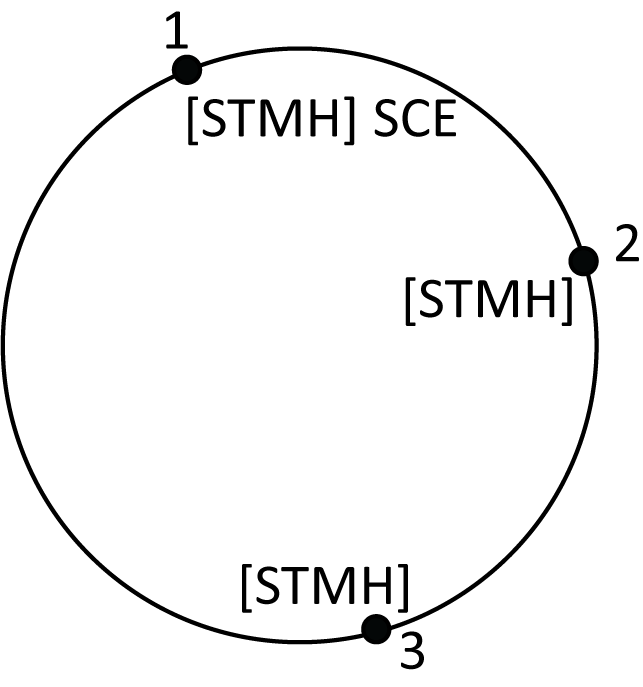
- Para o ponto 1, pressione
+ [STMH].
- Para o ponto 2, pressione [STMH].
- Para o ponto 3, pressione [STMH].
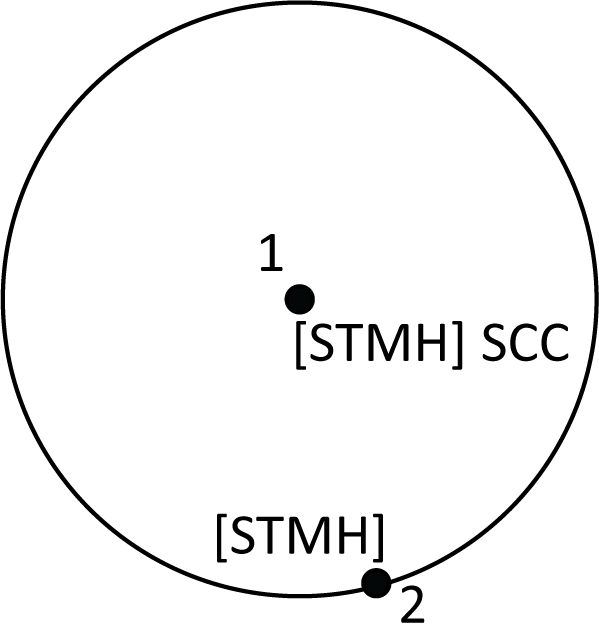
- Para o ponto 1, pressione
+ [STMH].
- Para o ponto 2, pressione [STMH].
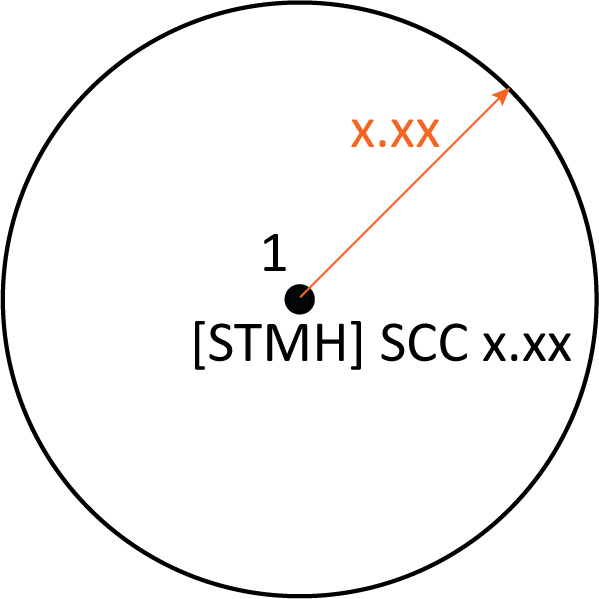
- Clique em
.
- Pressione [STMH] +
+ valor de raio [x.xx].
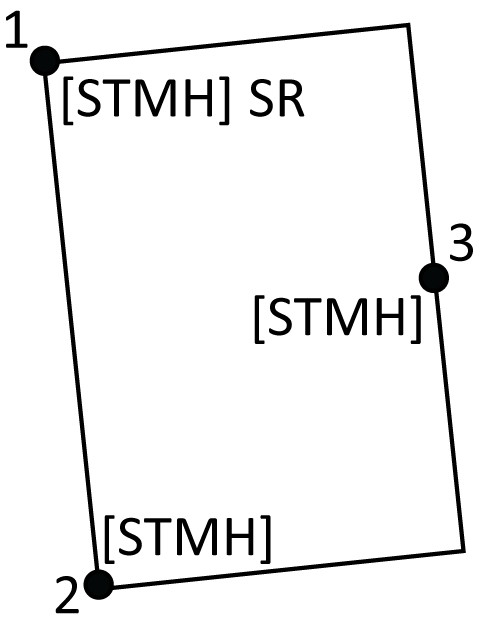
- Para o ponto 1, pressione
+ [STMH].
- Para o ponto 2, pressione [STMH].
- Para o ponto 3, pressione [STMH].
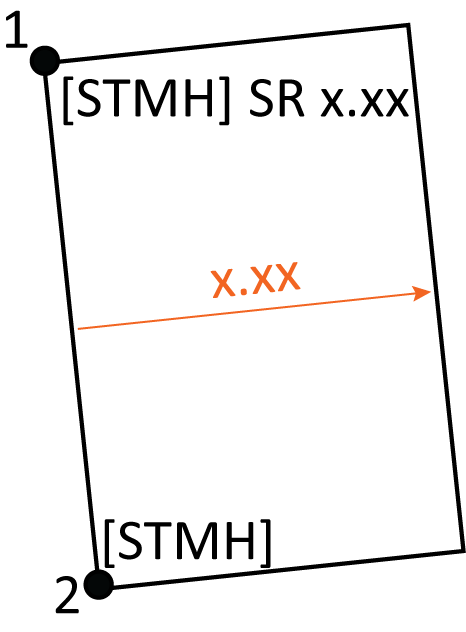
- Clique em
.
- Para o ponto 1, pressione [STMH] +
+ valor de largura [(+/-)x.xx].
- Para o ponto 2, pressione [STMH].

- Para o ponto 1, pressione
+
[BC].
- Para o ponto 2, pressione [BC].
- Para o ponto 3, pressione [BC].
- Para o ponto 4, pressione
+ [BC].
- Para o ponto 5, pressione [BC].